아이폰 잠금화면 꾸미기 ; 배터리 위젯 설정

안녕하세욥, 찐IT & English 입니다!
처음 사람을 만날 때 첫인상이 중요한 것처럼
휴대폰을 사용하기 위해서 먼저 마주보게 되는것이
바로 핸드폰 화면이 아닐까 싶은데요!
요즘은 다양한 어플들이 많이 나오고 있지만
저는 제가 가지고 있는 휴대전화 내에 장착된
심플한 프로세스로 깔끔하지만 간결하면서도
사용하기 편리하게 바꿀 수 있는 것을 좋아한답니다.
그래서 보통 글씨체도 고딕체 돋움체 이런 종류를
참 좋아하고 자주 사용하곤 한답니다 ;)
iOS16이 업데이트가 되면서 다양한 기능들이
추가가 되었고 그중에서도 위젯기능으로
편리함이 +1 증가했다는 호평이 많습니다.

'아이폰 잠금화면 꾸미기 ; 배터리 위젯 설정'
에 대해서 낱낱이 파헤쳐보는 시간입니다!
사진을 통해서 쉽게 따라 하실 수 있습니다 :)
비밀번호가 걸려있으시다면 먼저 열고
혹은 Face ID가 풀어진 상태에서 쓸어올리지 않고
빈 화면을 손가락으로 꾹! 눌러주세요~
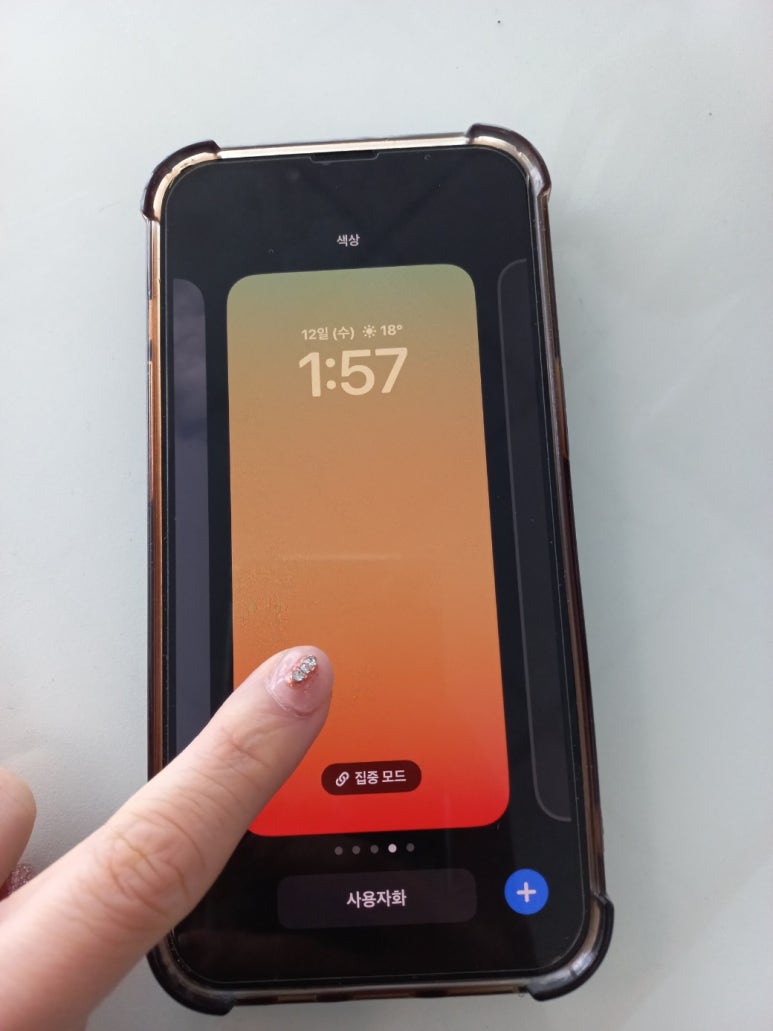
여기서 오른쪽 하단에 위치한
원안에 있는 +를 눌러주게 되면
새로운 배경화면 추가 순서부터 시작이 되는데요 ~

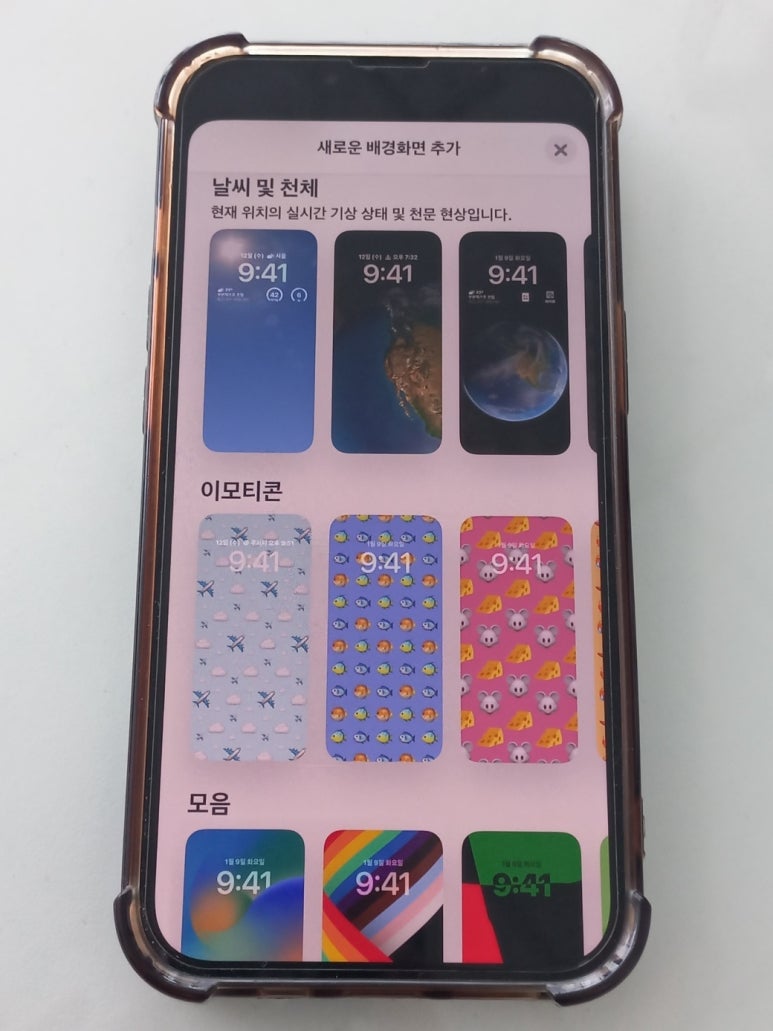
iPhone이 추천해주는 항목부터
나의 사진첩안에 있는 사진들 중에서 멋진뷰나
사람들을 제안해주고 셔플이라고 해서
랜덤으로 변경될 수 있게 할 수도 있답니다.
날씨 및 천체 (현재 기상상황에 따라 변함)
이모티콘, 격자나 그라데이션 패턴, 색상에 따라
분류를 해두고 사용자의 기호에 맞게 선택할 수
있도록 섹션을 나누어 정리해두었답니다.
그리고 각 배경화면에 하나에도 다양한 표현으로
바꿔볼 수 있는 것도 너무 신기했습니다.
색깔, 문양, 톤, 무드 등 감성에 맞춰 설정OK!!

배경은 바꾸지 않은 상태에서 위젯추가만
원하시는 분들은 '사용자화'를 누르시면 됩니다.
잠금화면을 터치해주시면 본격적인
셋팅을 시작하실 수 있습니다 ^_~
참고로 홈화면에서는 색상 또는 그라이언트
사진바꾸기만 가능합니다 ~
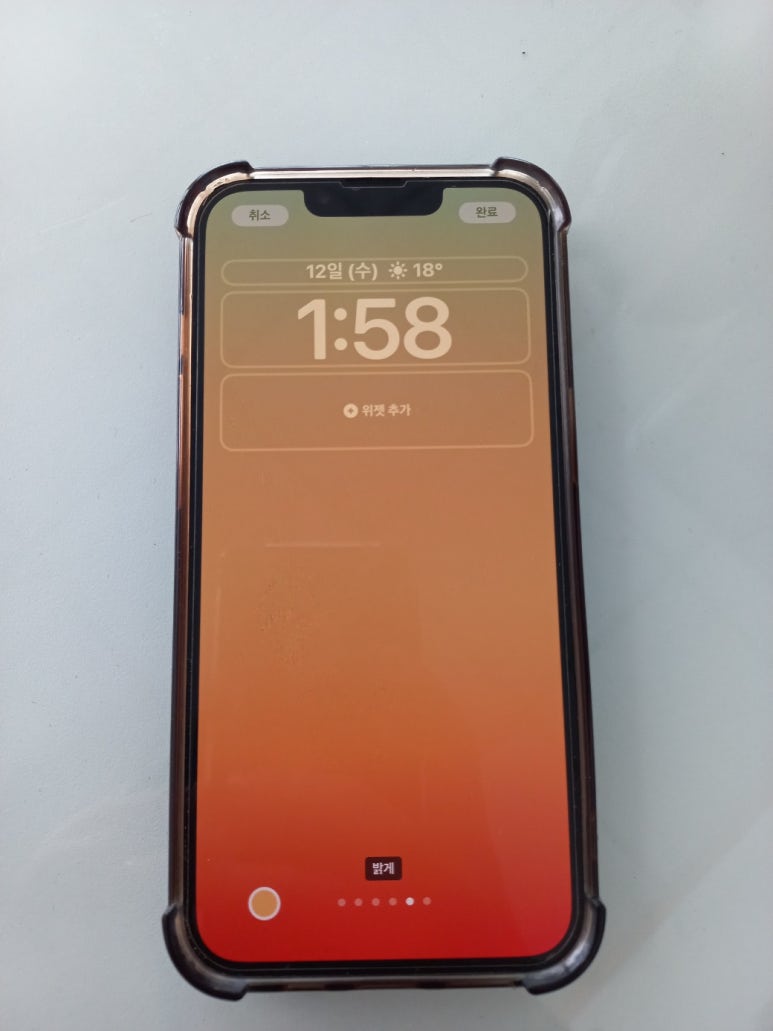
3가지의 창이 나타났는데요~
카테고리별 셋팅이 다르게 적용됩니다.
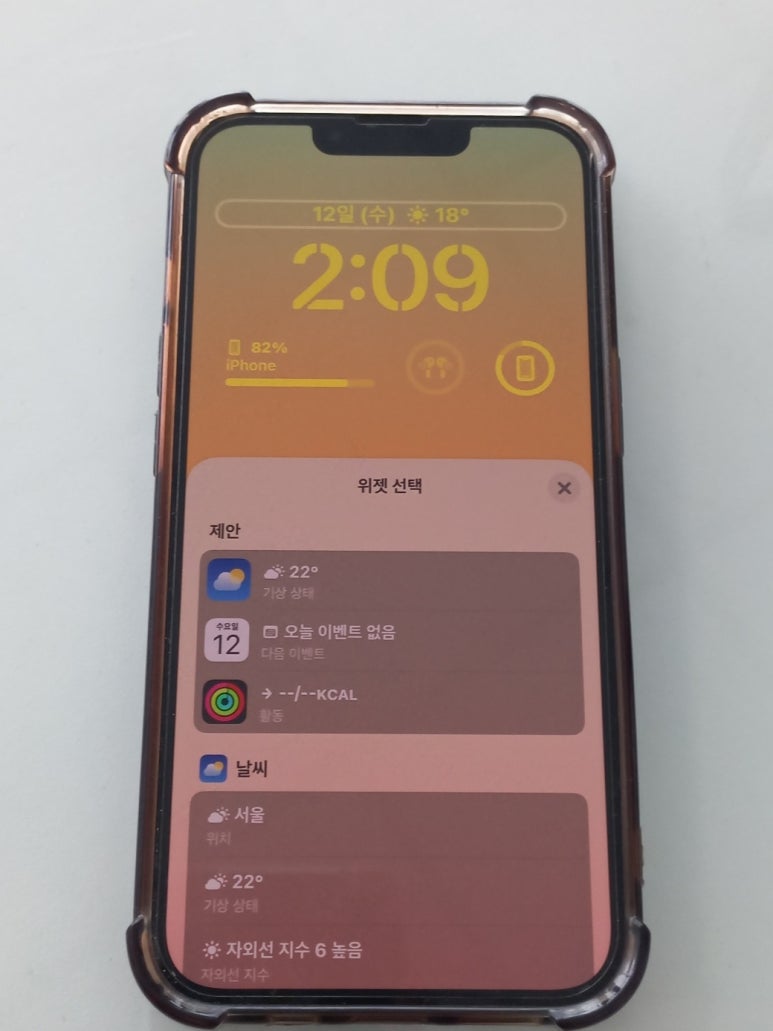
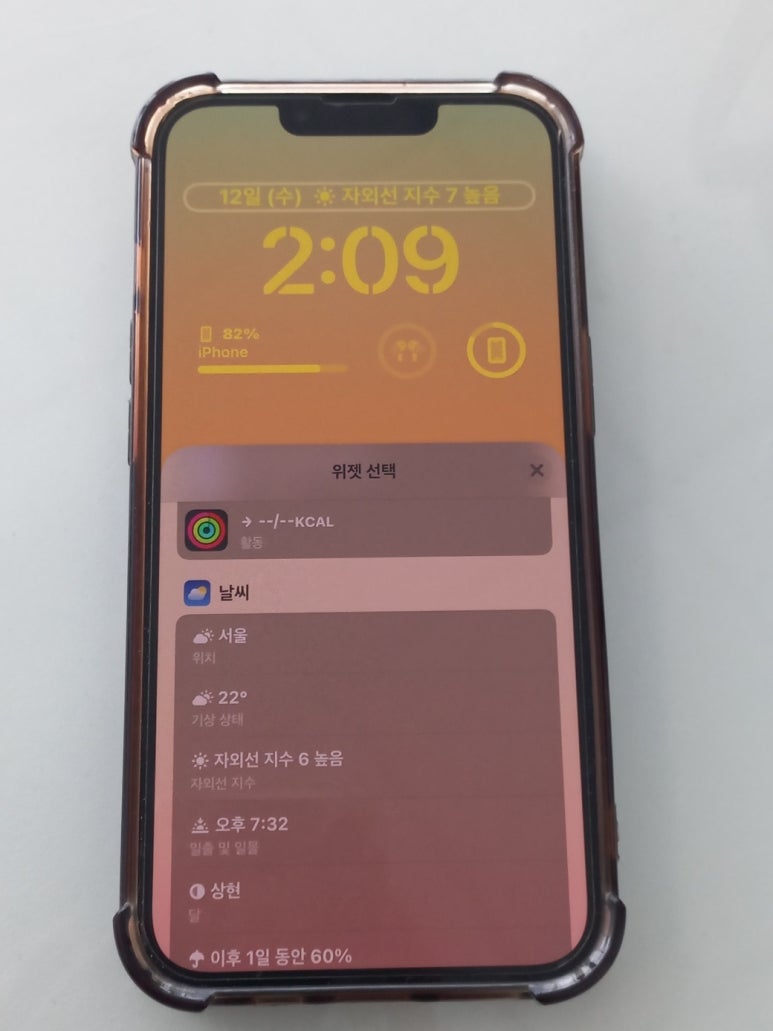

첫번째 줄에는 날짜와 요일은 기본으로 보여지고
기상상태 / 캘린더 내 이벤트 / 시계
활동내역(피트니스) / 알림 중 택 1
특히 날씨와 관련한 다채로운 이모티콘
지역날씨, 기온, 자외선지수, 일출일몰시간,
달 모양, 강수량, 바람, 대기질 중 1개 픽 가능합니다.
안만들면 안만들었지 한번 한다하면
제대로 일을 내버리는 애플인 것 같습니다 ㅎㅎ
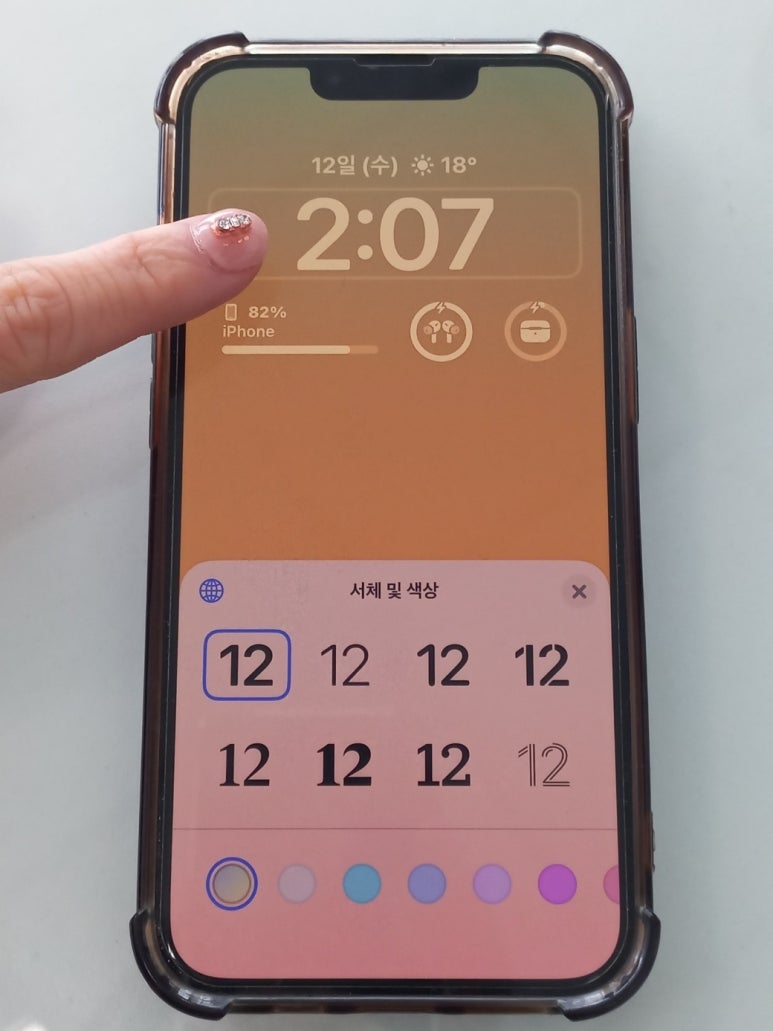
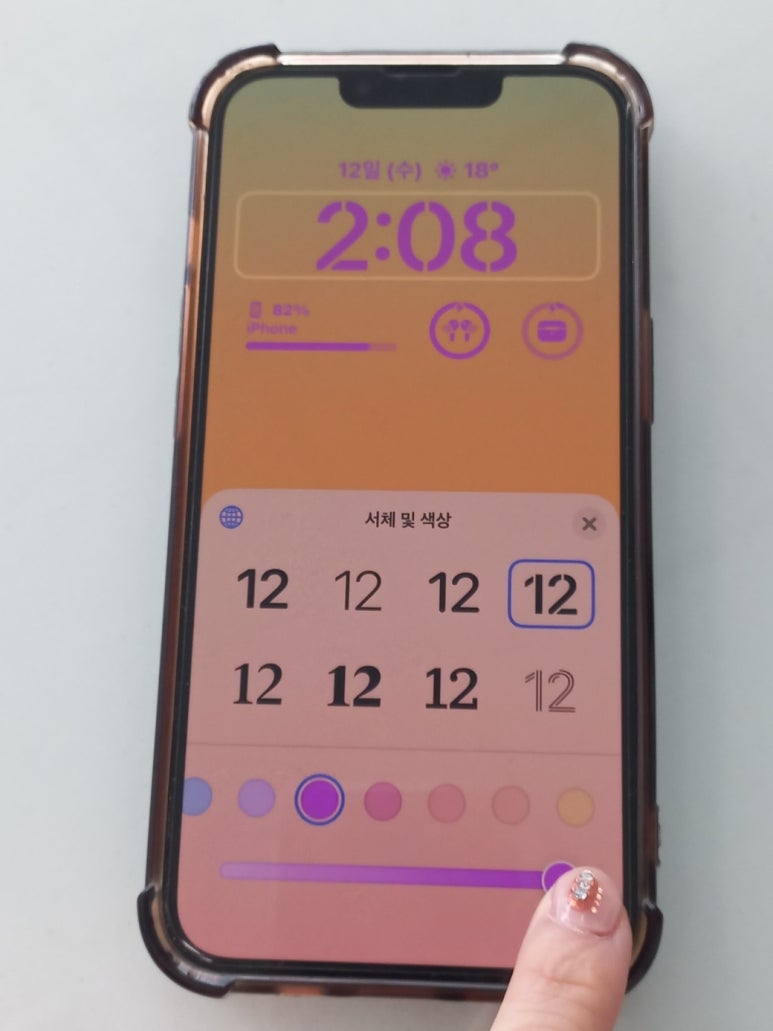
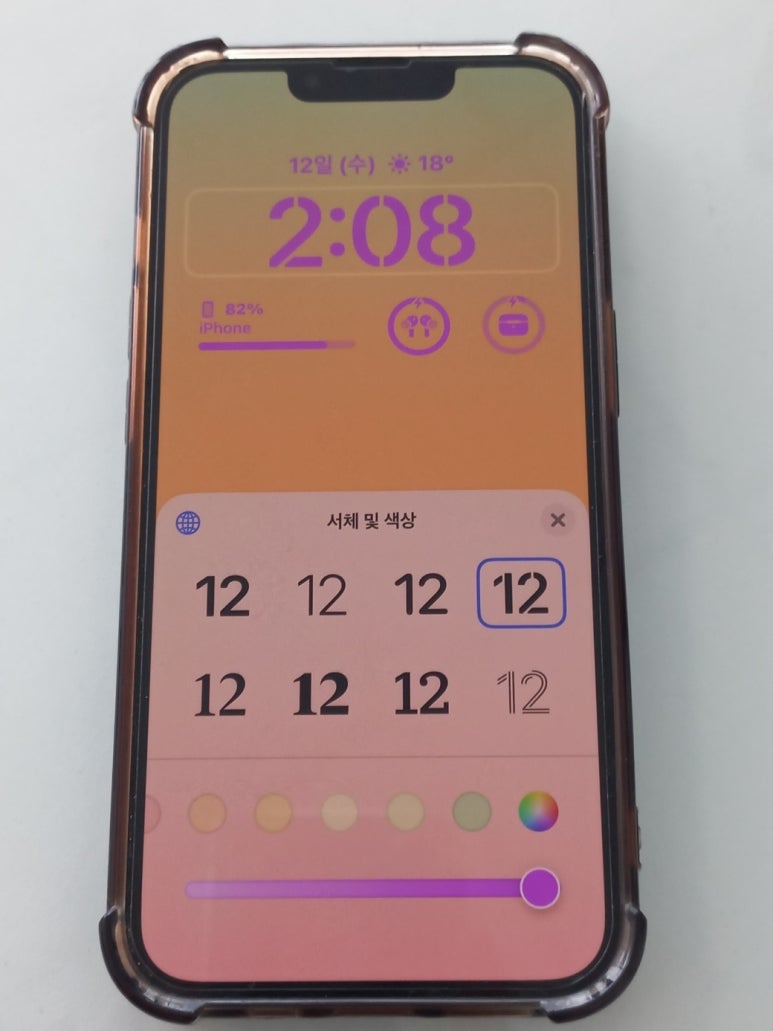
두번째 줄은 시계의 서체 및 색상변경이 됩니다.
맨 끝에는 Color표도 있으니 기호에 맞게 Pick!
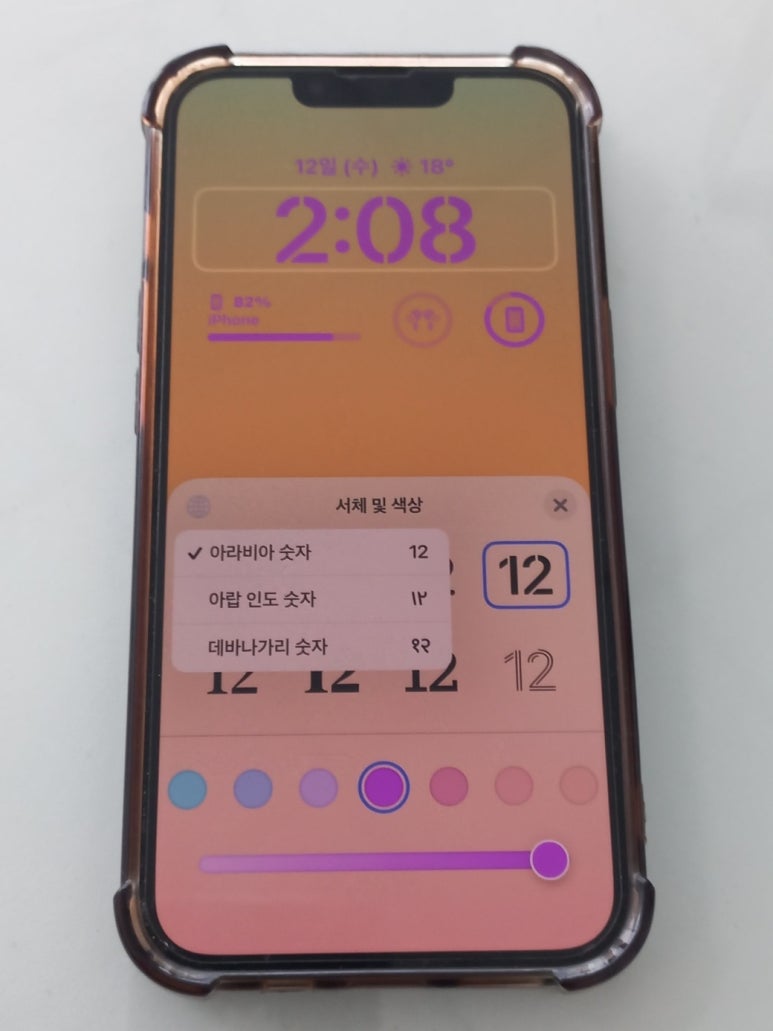
그리고 중간쯤에 보이는 지구본 모양을 누르시면
우리에게 익숙한 아라비안 숫자나 아랍 인도,
데바나가리숫자로도 표기할 수 있는데
이런 모양이 있다는 건 이번에 처음알았네요 ;; 핫

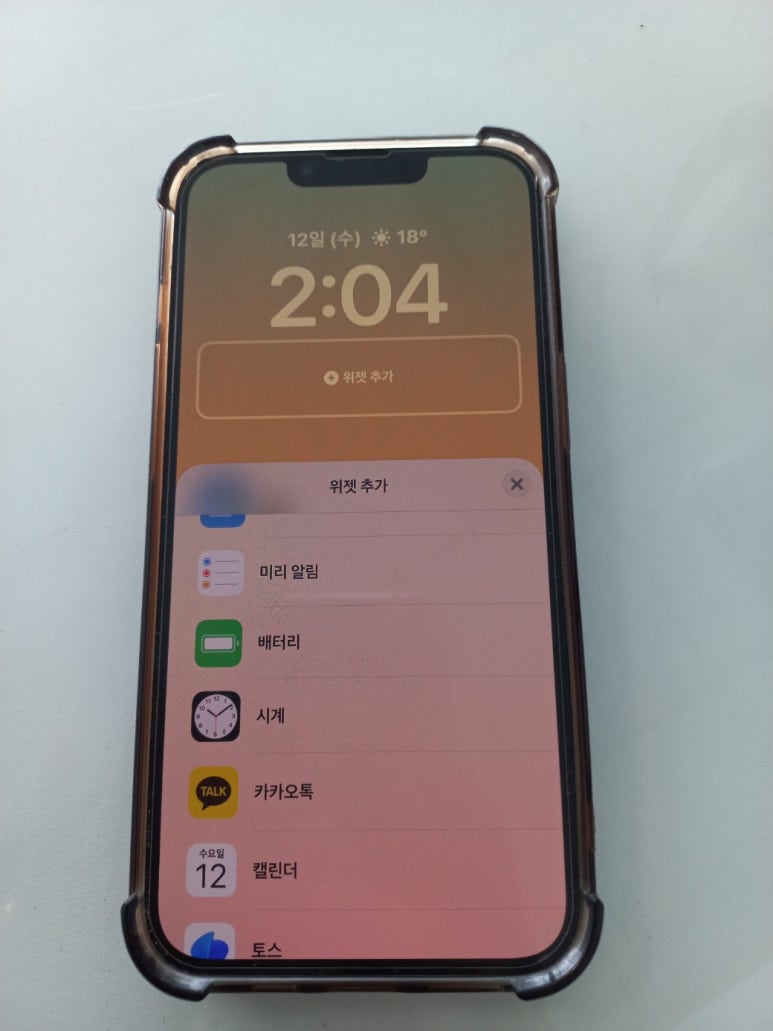
그렇게 두번 째까지 마무리를 하셨다면
메인인 마지막 팝업창 줄을 바꿔보도록 하겠습니다.
아래쪽에는 더 많은 앱을 넣을 수가 있죠
아래로 쭉 내려보시면 우리가 찾던
'배터리 위젯'이 보이시죠? Touch!!
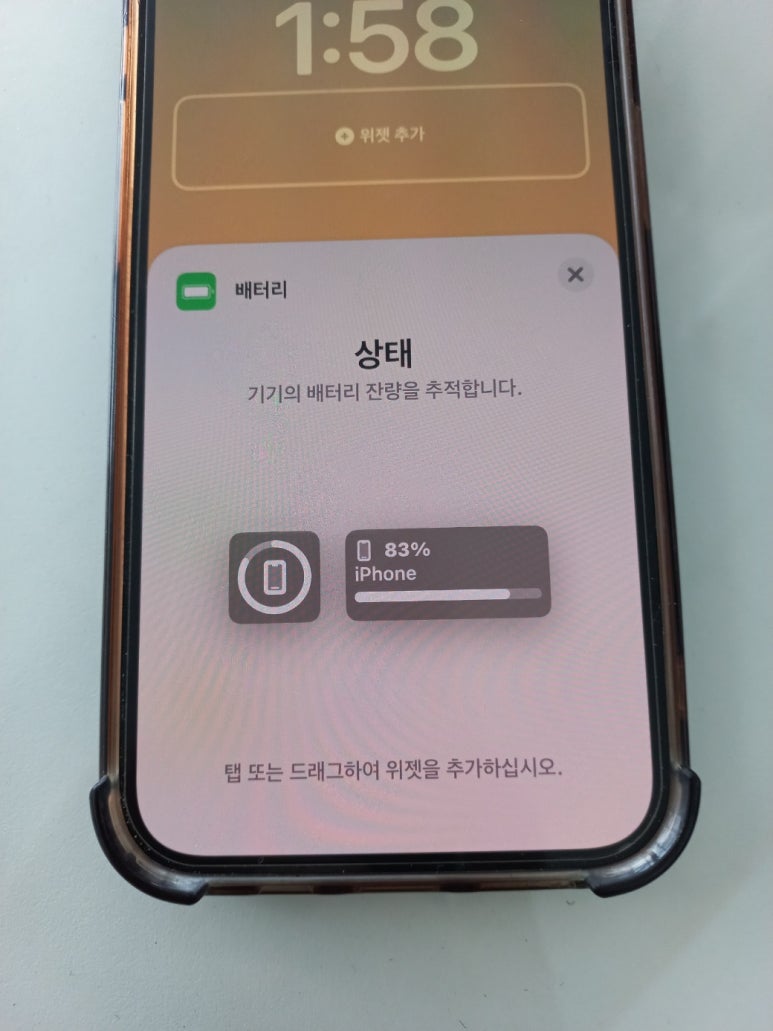
단순 아이콘 모양 그리고 숫자로 %를 알 수 있는
두가지 모양이 있는데요 ~
마음에 드는 icon을 탭하시거나 드래그를 통해
위젯박스 안으로 넣어줍니다 ~
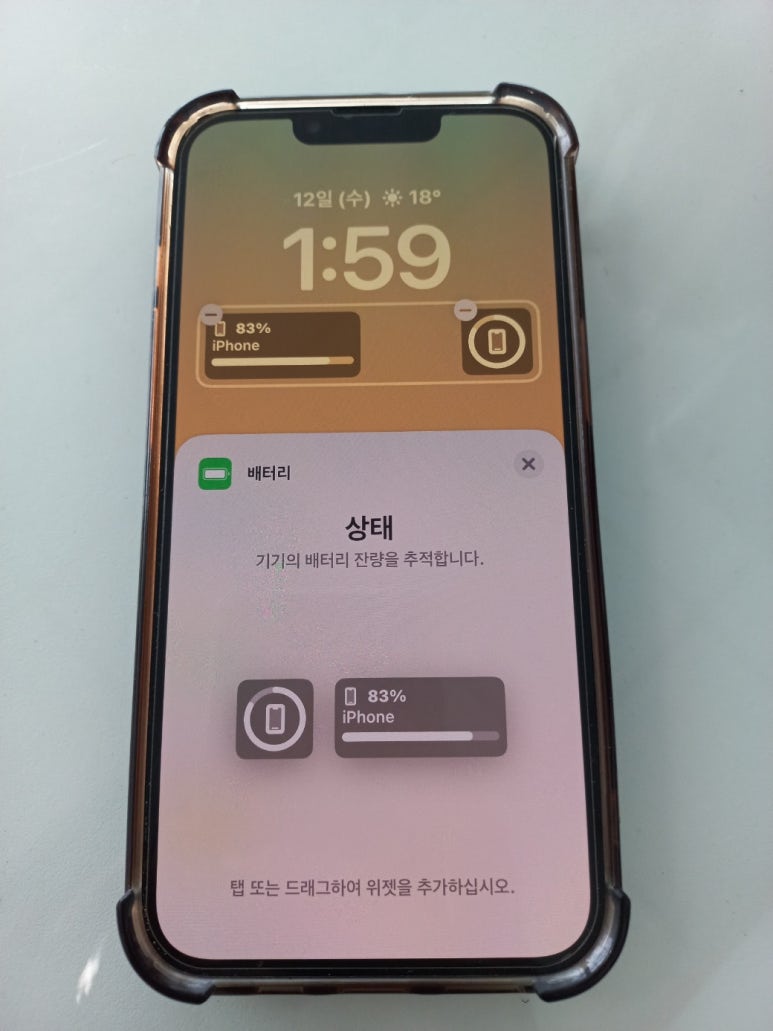
자, 이제 추가를 한번 해볼텐데요 ~
iPhone이라고 적혀있는 큰 박스 앱은 왼쪽에
위치변경이 안되고 고정되어져 표시됩니다!
작은 앱은 어느 위치던지 스와이프 하여
자리를 이동 하실 수 있습니다.
(작은 박스로만 넣는다면 4개 삽입가능합니다)
원하는 디자인의 아이콘을 눌러서 어떤기기의
배터리 용량을 표시해줄 것인지 바꿔보겠습니다!
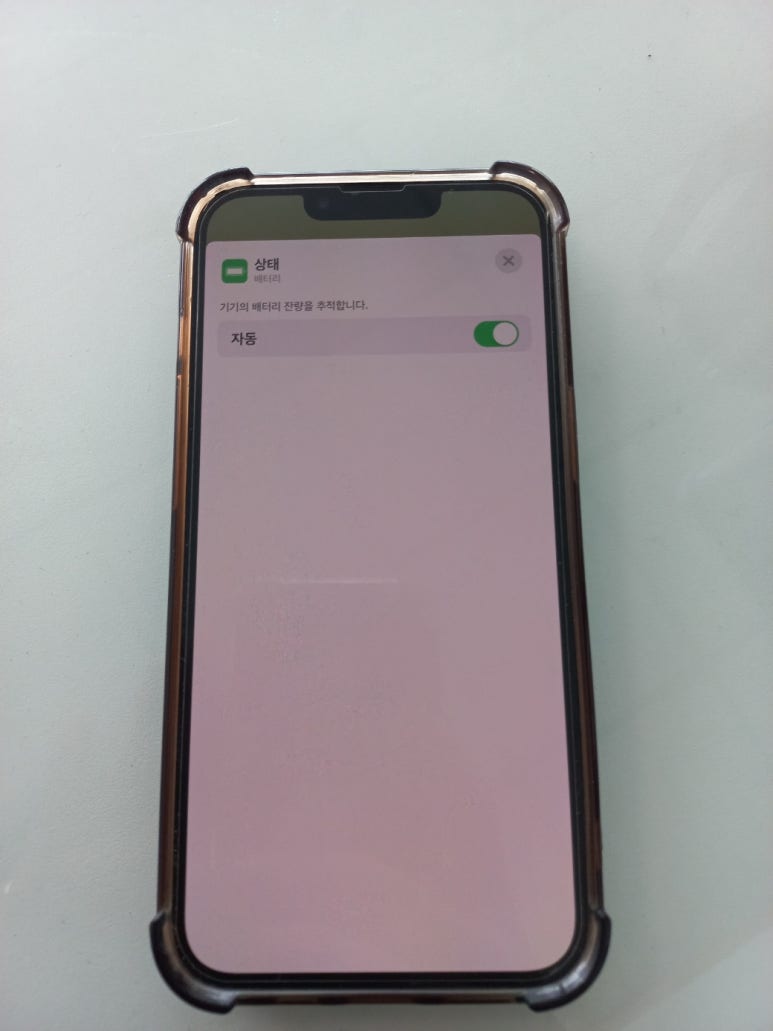
기기 잔량을 나타내주는데 여기서 자동을
비활성화를 시켜주면 아래 목록이 생깁니다.
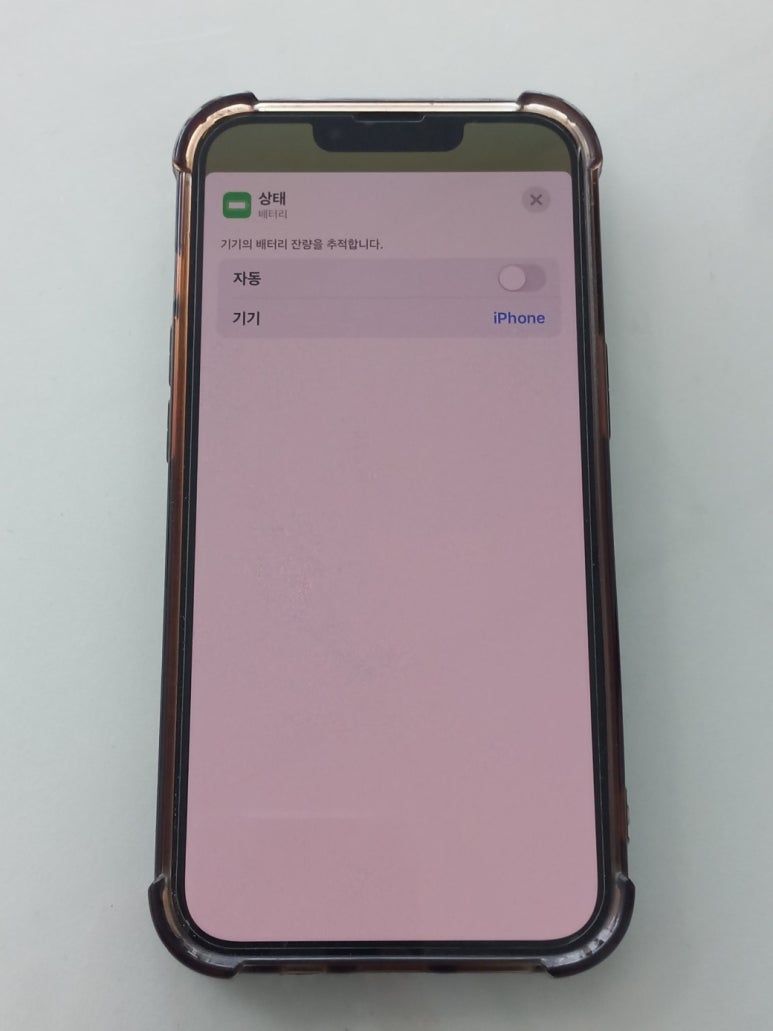
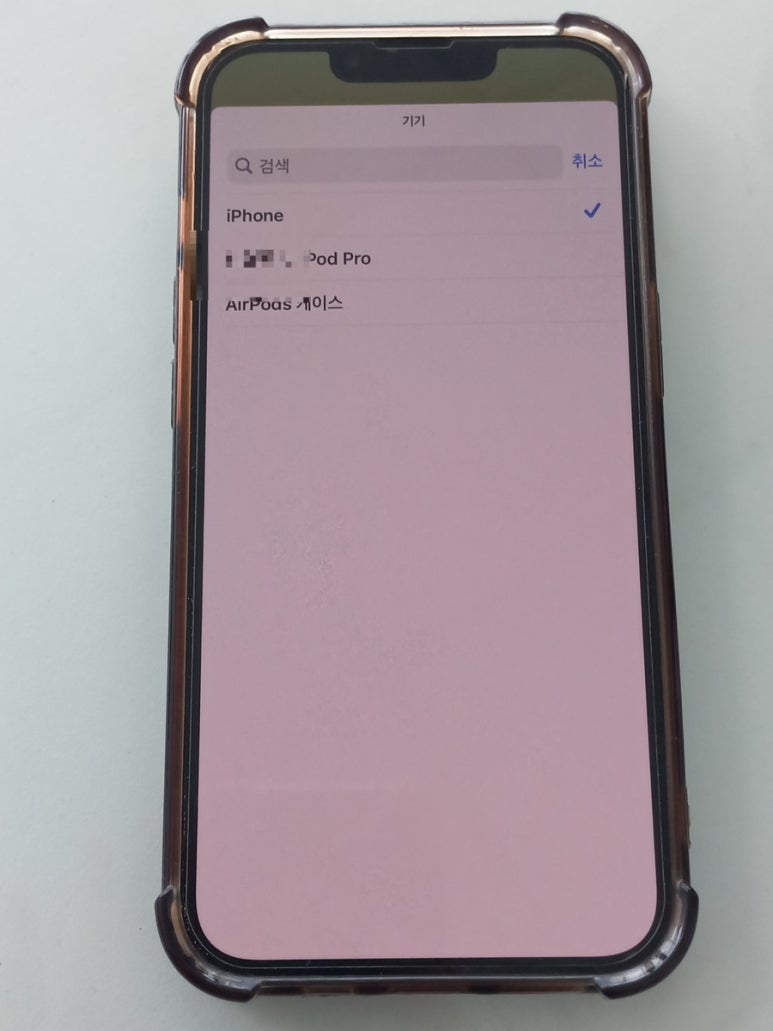
기기라는 부분에 iPhone라고 표기가 되어있고
터치를 하게 되면 아이폰 뿐만 아니라
에어팟 또는 에어팟의 케이스 중 선택하실 수 있어요
단, 위젯창을 여러개로 해두셔야 모두 표시되겠죠?

배.터리 위젯설정은 이렇게 해볼 수 있는데
하나씩 보면서 따라하니 생각보다 쉽죠??
그리고 여기에 더해서 아까 정했던 백그라운드마다
무드 조절할 수 있다고 말씀드렸었죠~
하단에 밝게라고 되어있는 부분을 왼쪽, 오른쪽으로
스와이프해보시면서 알맞게 색도 조정해보세요 ;)

배터.리 이외에도 자주 쓰는 앱으로도
나열할 수 있는데 저는 카카오톡과 QR결제로
한번 해보고 싶어졌습니다 ~
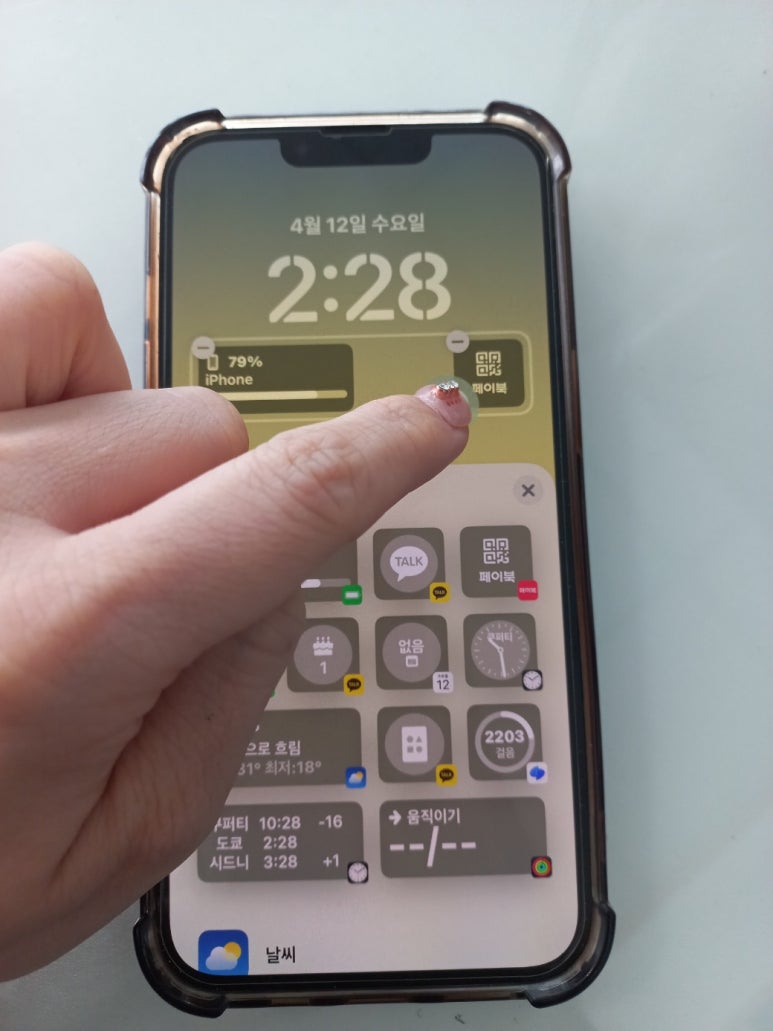
탭한 순서대로 박스 안에 들어가기 때문에
평소에 앱 이동하듯이 내가 바꾸고 싶은대로
요리조리 옮겨가면서 바꿔주었죠 ^^
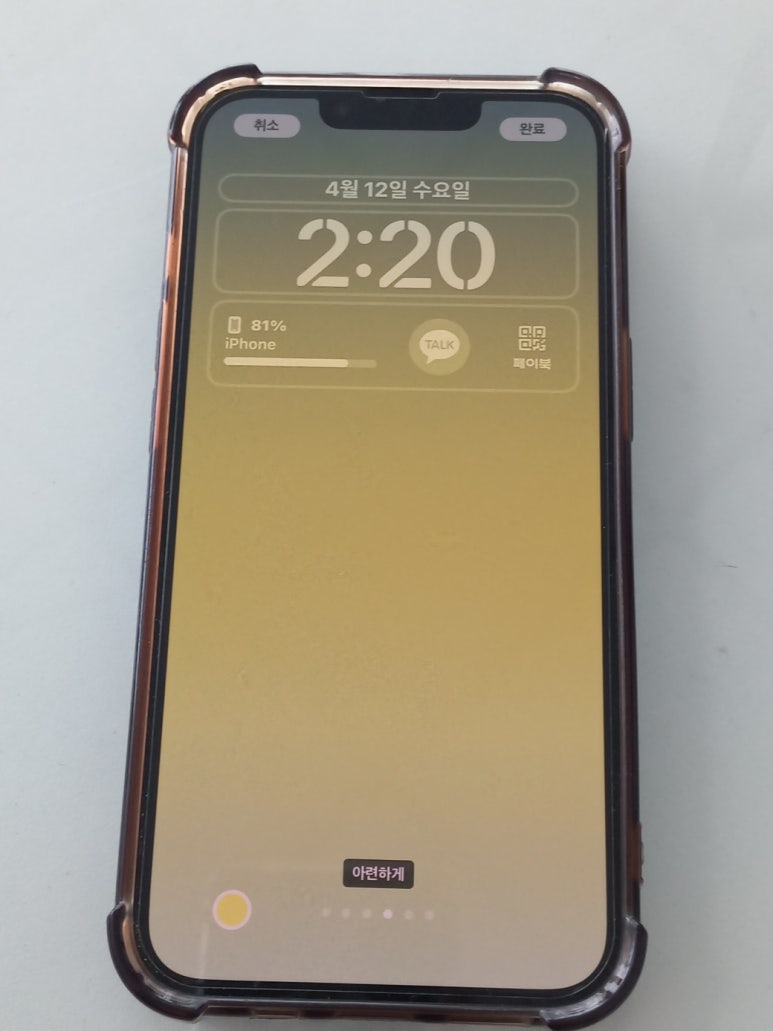

다 되었다면 오른쪽 상단에 완료를 하고
완성된 상태에서 카카오톡을 눌렀더니
페이스ID가 풀리면서 바로 카톡으로 입장!
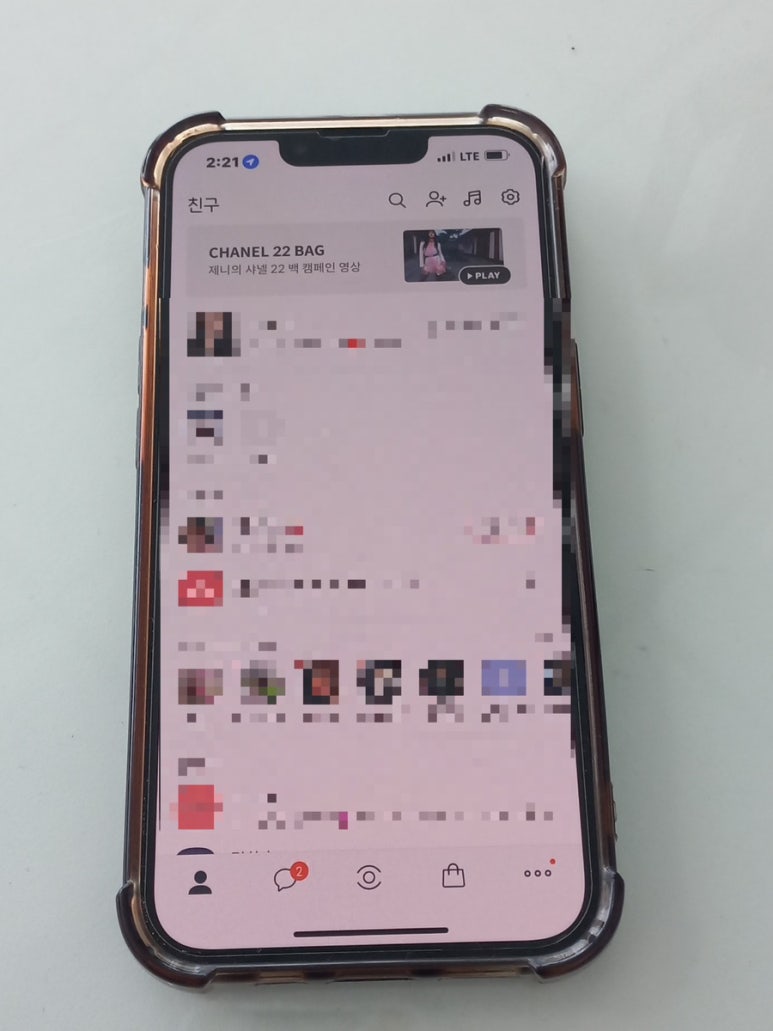
매번 처음에서 열리는 것이 아니라
만약 내가 누군가와 톡을 하고 있었다면
그 마지막 대화스크린에서 열립니다;)
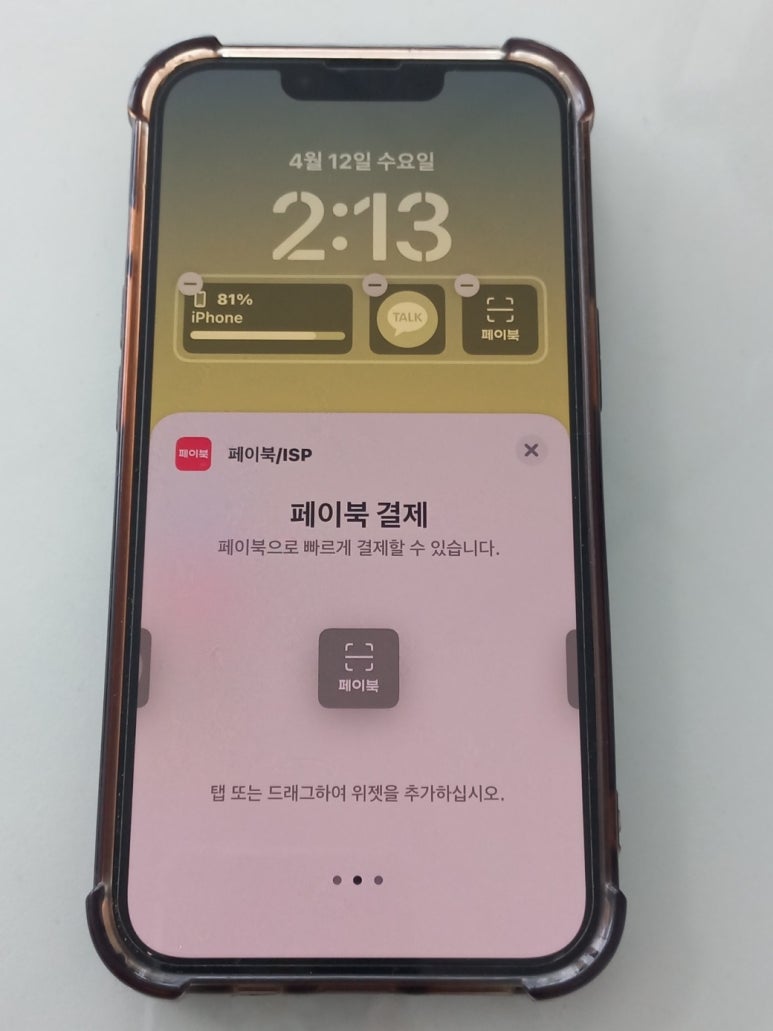
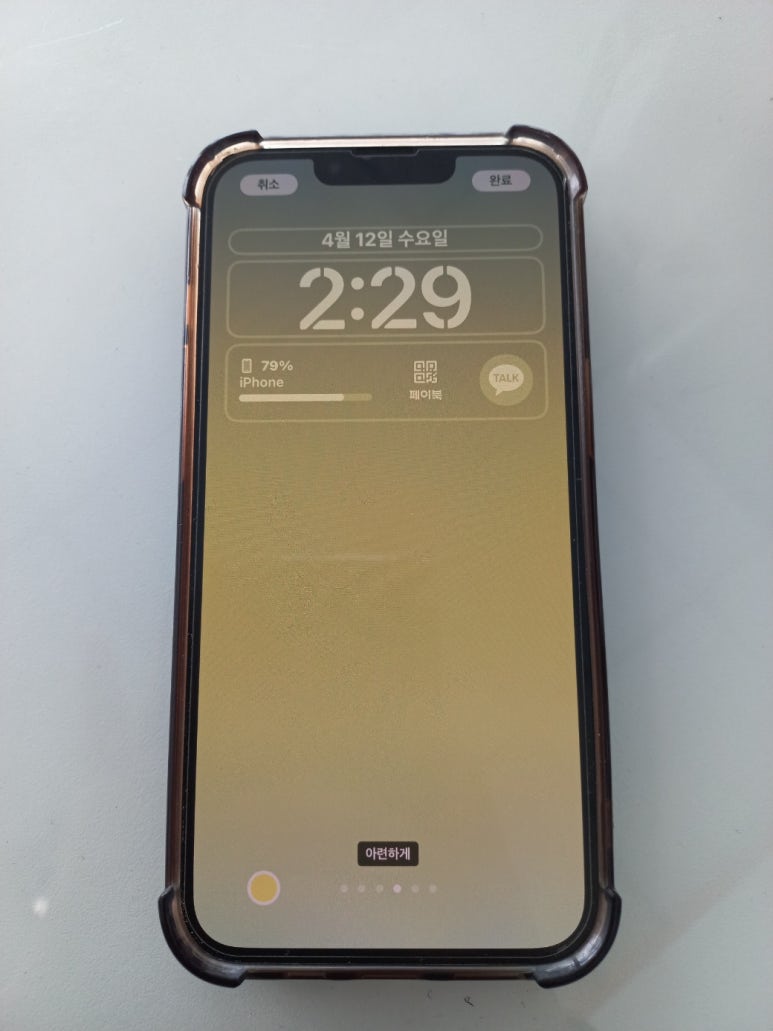
편의점에서나 인증을 필요로 할때
QR코드 많이 사용하시죠?
저도 지갑을 깜빡두고 나왔을 때 연동된 QR로
계산을 하는데 어플찾고 CODE 열고 계산대 앞에서
버벅댄적이 많았던 경험이 있어서 등록해보고
오늘 바로 편의점가서 실험을 해보았답니다!!
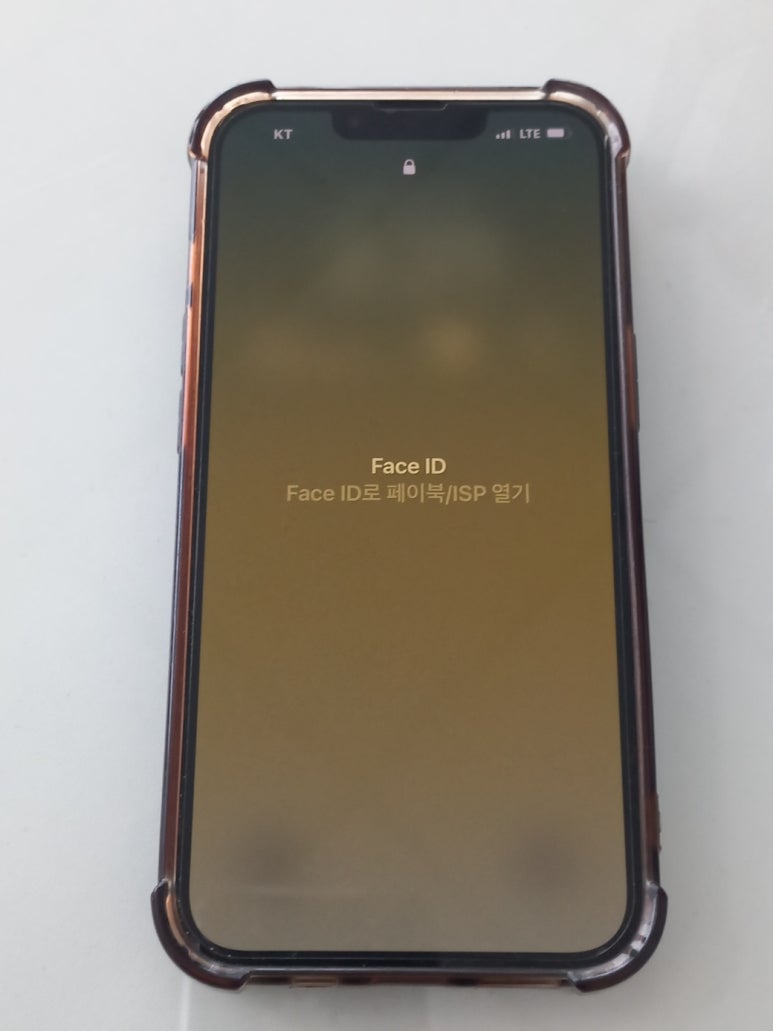
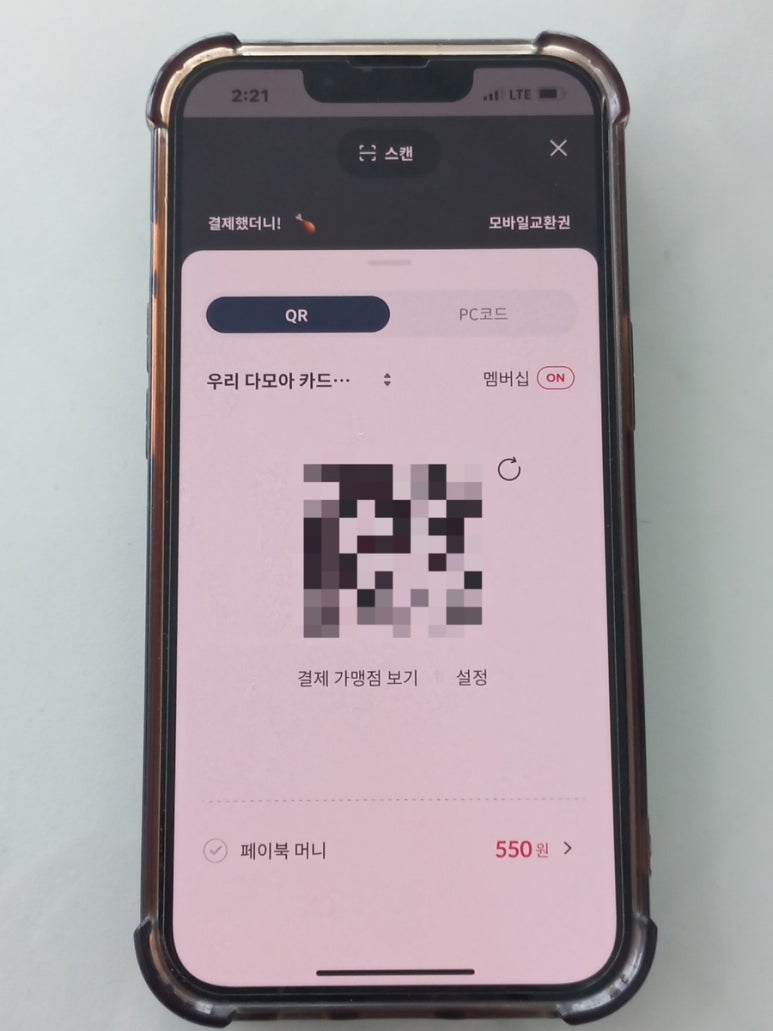
Widget icon만 살짝 눌러줘도
얼굴인식하고 바로 q.r코드를 보여주니
너어무 편리하더라구요!!!

여러분들도 편의에 맞게 잘 셋팅하셔서
삶의 질이 높아지시길 바라며 이만 물러가겠습니다
감사합니다??
#알쓸정보